जीआईएफ कभी-कभी सबसे अच्छी प्रतिक्रिया (और यहां तक कि) होते हैंइंटरनेट पर एक बिंदु बनाने के लिए एकमात्र प्रतिक्रिया) की आवश्यकता है। बेशक, हमेशा सही GIF रखने के लिए, आपको उन्हें ढूंढने और एकत्र करने में बहुत समय बिताना होगा। एक अन्य तरीका यह होगा कि जब भी आप एक वीडियो देख रहे हैं, उसमें GIF-योग्य क्लिप के सामने आने पर हर बार उन्हें स्वयं निकालें या निकालें। अधिकांश उपयोगकर्ता इस विचार को पसंद नहीं कर सकते हैं क्योंकि यह संभवतः ऐसा करने के लिए एक वेब या डेस्कटॉप ऐप का उपयोग करता है, लेकिन MakeGIF वीडियो पर कब्जा उद्देश्य है कि बदलने के लिए। यह एक Chrome एक्सटेंशन है जो आपको Chrome के अंदर ही GIF बनाने की सुविधा देता है, जब तक कि आप इसे बनाने वाले वीडियो को HTML5 प्लेयर में चला रहे हैं। इसका मतलब है कि आप YouTube, Vimeo और संभवतः कई अन्य संसाधनों से GIF बना सकते हैं।
MakeGIF वीडियो कैप्चर का उपयोग करना काफी सरल है;सबसे पहले, उस वीडियो को खोलें जिसे आप जीआईएफ बनाना चाहते हैं। हमने YouTube के साथ इसका परीक्षण किया और आप इसे शुरू कर सकते हैं। यदि आप अभी तक YouTube HTML5 प्लेयर परीक्षण में शामिल नहीं हुए हैं, तो आपको अभी ऐसा करना होगा। अगला, वीडियो खोलें, इसे लोड करने के लिए प्रतीक्षा न करें और एक्सटेंशन के बटन पर क्लिक करें। वीडियो एक बार फिर से लोड होगा। अब इसे चलायें अगर यह अपने आप लोड नहीं होने लगे।
अब जब तक आप उस वीडियो के भाग की शुरुआत पर जब तक आप GIF के रूप में कैप्चर नहीं करना चाहते, तब तक बार को स्थानांतरित करें, फिर वीडियो चलाएं और एक्सटेंशन के पॉपअप से 'प्रारंभ' पर क्लिक करें।

एक्सटेंशन वीडियो को वीडियो में बदलना शुरू कर देता हैथोड़ा पॉपअप विंडो, आप इसे किसी भी समय रोक सकते हैं यदि आप कुछ फ़्रेम को छोड़ना चाहते हैं, और वीडियो में इसे किसी अलग स्थिति से फिर से शुरू करें। जब आप समाप्त कर लें, तो 'संपन्न' पर क्लिक करें। MakeGIF वीडियो कैप्चर आपके लिए विंडो में लूप पर GIF खेलता है, ताकि आप देख सकें कि आपको क्या मिला है। टेक्स्ट को जीआईएफ में भी जोड़ा जा सकता है, और आप जिस दिशा में खेलते हैं उसे उल्टा भी कर सकते हैं। एक बार जब आप चाहते हैं कि सब कुछ है, तो 'GIF उत्पन्न' पर क्लिक करें।
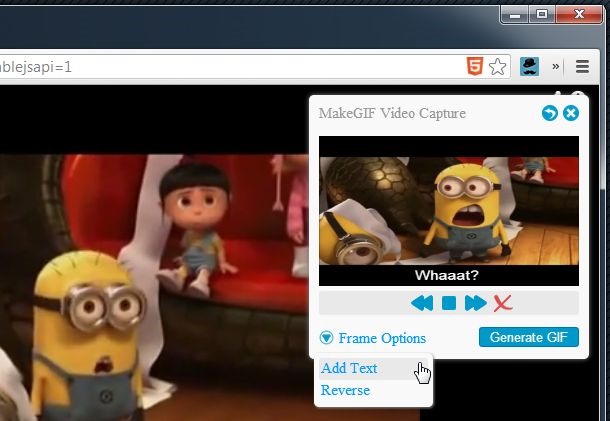
जीआईएफ उत्पन्न होने के बाद, आप साझा कर सकते हैंयह सीधे आपके दोस्तों के साथ है, या इसे अपने स्थानीय ड्राइव पर सहेजें। पॉपअप के शीर्ष-दाईं ओर स्थित क्रॉस पर क्लिक करके GIF को किसी भी समय छोड़ा जा सकता है, और आप डिलीट बटन के बगल में बैक एरो पर क्लिक करके पिछले चरण में वापस भी जा सकते हैं।
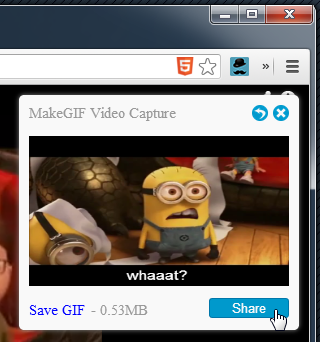
MakeGIF वीडियो कैप्चर काफी अच्छा उत्पन्न करता हैगुणवत्ता GIF, और यदि आप चाहें तो आप इसे गति या धीमा कर सकते हैं। जब यह पाठ आता है कि आप जीआईएफ में जोड़ सकते हैं, तो यह केवल सिंगल लाइन हो सकता है, और यह जीआईएफ के विभिन्न हिस्सों के लिए अलग-अलग नहीं हो सकता है। इसके अलावा, GIF के रिज़ॉल्यूशन को चुनने का एक तरीका नहीं है, जो 320 × 240 पिक्सेल पर तय होता है।
Chrome वेब स्टोर से MakeGIF वीडियो कैप्चर स्थापित करें













टिप्पणियाँ